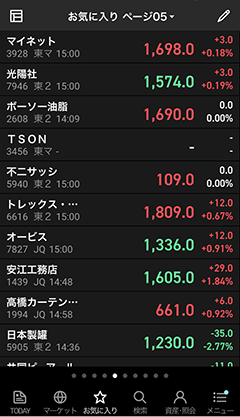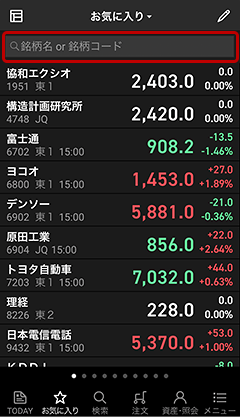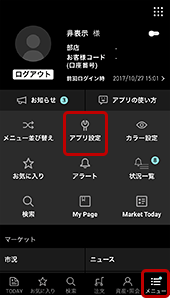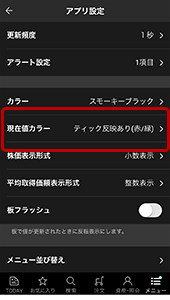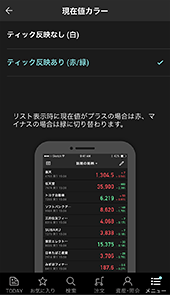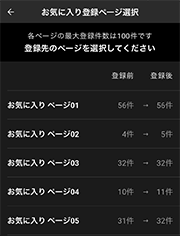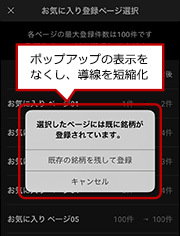гҖҗжӣҙж–°гҖ‘ж©ҹиғҪж”№е–„гӮ’иЎҢгҒЈгҒҹгҖҢiSPEED6.1.0гҖҚгӮ’е…¬й–ӢгҒ—гҒҫгҒ—гҒҹ
2017е№ҙ11жңҲ3ж—Ҙ
гҖҗ11жңҲ16ж—ҘиҝҪиЁҳгҖ‘
11жңҲ3ж—ҘгҒ®гӮўгғғгғ—гғҮгғјгғҲд»ҘйҷҚгӮӮгҖҒжӣҙгҒӘгӮӢгғ‘гғ•гӮ©гғјгғһгғігӮ№гҒ®ж”№е–„гҖҒиҰӢгӮ„гҒҷгҒ•гғ»дҪҝгҒ„гӮ„гҒҷгҒ•гҒ®ж”№е–„гҒ«еҗ‘гҒ‘еҜҫеҝңгӮ’йҖІгӮҒгҒҰгҒҠгӮҠгҒҫгҒҷгҖӮе…·дҪ“зҡ„гҒӘж”№е–„еҶ…е®№гҒ«гҒӨгҒ„гҒҰгҒҜйҡҸжҷӮгҒҠзҹҘгӮүгҒӣгҒ„гҒҹгҒ—гҒҫгҒҷгҖӮ
гҖҗ11жңҲ3ж—ҘжҺІијүгҖ‘
10жңҲ12ж—ҘпјҲжңЁпјүгҒ«гғӘгғӘгғјгӮ№гҒ—гҒҹiSPEED6гҒ«гҒӨгҒ„гҒҰгҖҒгҒҠе®ўж§ҳгҒӢгӮүгҒ”иіӘе•Ҹгғ»гҒ”иҰҒжңӣгӮ’еӨҡж•°гҒ„гҒҹгҒ гҒ„гҒҰгҒҠгӮҠгҒҫгҒҷгҖӮ
гҒҠе®ўж§ҳгҒ«гҒҜгҒ”дёҚдҫҝгӮ’гҒҠгҒӢгҒ‘гҒ—гҖҒз”ігҒ—иЁігҒ”гҒ–гҒ„гҒҫгҒӣгӮ“гҖӮ
11жңҲ3ж—ҘгҒ®гӮўгғғгғ—гғҮгғјгғҲеҶ…е®№гҖҒгҒҠгӮҲгҒігӮўгғғгғ—гғҮгғјгғҲгҒ«йҡӣгҒ—гҒҰгҒ®гҒ”жіЁж„ҸдәӢй …гӮ’гҒҠзҹҘгӮүгҒӣгҒ„гҒҹгҒ—гҒҫгҒҷгҖӮ
гҒҫгҒҹгҖҒгӮҲгҒҸгҒӮгӮӢгҒ”иіӘе•Ҹгғ»гҒ”иҰҒжңӣгҒ«гҒӨгҒ„гҒҰгӮӮгҒӮгӮҸгҒӣгҒҰгҒ”зўәиӘҚгҒҸгҒ гҒ•гҒ„гҖӮ
11жңҲ3ж—ҘгҒ®гӮўгғғгғ—гғҮгғјгғҲеҶ…е®№
д»ҘдёӢгҒ®гӮўгғғгғ—гғҮгғјгғҲгӮ’иЎҢгҒ„гҒҫгҒ—гҒҹгҖӮ
гҒӘгҒҠгҖҒж–°ж©ҹзЁ®iPhone XгҒ®еҜҫеҝңгҒ«гҒӨгҒҚгҒҫгҒ—гҒҰгҒҜгҖҒгҒ“гҒЎгӮүгҒӢгӮүгҒ”зўәиӘҚгҒҸгҒ гҒ•гҒ„гҖӮ
iSPEEDж ӘпјҲVer 6.1.0пјү
- гғ‘гғ•гӮ©гғјгғһгғігӮ№гҒ®ж”№е–„
- гҒҠж°—гҒ«е…ҘгӮҠгҖҒеҖӢеҲҘйҠҳжҹ„гҖҒжқҝз”»йқўгҒ®иЎЁзӨәгғ»йҒ·з§»гҒ®еӢ•дҪңйҖҹеәҰгӮ’дёҖйғЁж”№иүҜ
- иҰӢгӮ„гҒҷгҒ•гҒ®ж”№е–„
- гӮ№гӮӯгғігӮ«гғ©гғјгҒ«гҖҢгӮӘгғӘгӮёгғҠгғ«гҖҚгӮ’иҝҪеҠ гҖӮVer5.5д»ҘеүҚгҒ®гғҒгғЈгғјгғҲиүІгҒёгҒ®еӨүжӣҙгҒҢеҸҜиғҪ
- зҸҫеңЁеҖӨгҒ®гғ•гӮ©гғігғҲиүІгӮ’Ver5.5д»ҘеүҚгҒ®гғ•гӮ©гғігғҲиүІгҒёеӨүжӣҙгҒҢеҸҜиғҪ
- (iPhoneгҒ®гҒҝ)гғ•гӮ©гғігғҲгӮөгӮӨгӮәгӮ’е…ЁдҪ“зҡ„гҒ«еӨ§гҒҚгҒҸгҒ—гҖҒиҰ–иӘҚжҖ§гӮ’ж”№е–„
- еҖӢеҲҘйҠҳжҹ„гҒ®гғ¬гӮӨгӮўгӮҰгғҲгӮ’ж”№иүҜгҖӮжғ…е ұгӮЁгғӘгӮўгӮ’жӢЎеӨ§гҒ—гҖҒдёҖз”»йқўгҒ®жғ…е ұйҮҸгӮ’еў—еҠ
- еҖӢеҲҘйҠҳжҹ„гҒ®гғӢгғҘгғјгӮ№гғҳгғғгғүгғ©гӮӨгғігӮ’дёҖиЎҢиЎЁзӨәгҒӢгӮүдәҢиЎҢиЎЁзӨәгҒ«ж”№иүҜ
- жқҝгҖҒжӯ©гҒҝеҖӨгҒ®иҰ–иӘҚжҖ§гҒ®ж”№е–„
- гғӢгғҘгғјгӮ№и©ізҙ°гҒ®гғ¬гӮӨгӮўгӮҰгғҲгғ»иЎҢй–“гӮ’иӘҝж•ҙгҒ—гҖҒгӮҲгӮҠиӘӯгҒҝгӮ„гҒҷгҒҸж”№иүҜ
- дҪҝгҒ„гӮ„гҒҷгҒ•гҒ®ж”№е–„
- гҒҠж°—гҒ«е…ҘгӮҠгғҡгғјгӮёдёҠйғЁгҒ«жӨңзҙўгғңгғғгӮҜгӮ№гӮ’иҝҪеҠ
- гҒҠж°—гҒ«е…ҘгӮҠзҷ»йҢІжҷӮгҒ®е°Һз·ҡгғ»гӮҝгғғгғ—ж•°гӮ’зҹӯзё®еҢ–
- еҖӢеҲҘйҠҳжҹ„гӮөгғһгғӘгғјгҒӢгӮүгғӢгғҘгғјгӮ№е°Һз·ҡгҒ®ж”№иүҜ
- гғҲгғ¬гғігғүзі»гғҶгӮҜгғӢгӮ«гғ«гғҒгғЈгғјгғҲгӮ’2зЁ®йЎһиЎЁзӨәгҒ—гҒҰгҒ„гӮӢйҡӣгҖҒеҮЎдҫӢгӮ’гӮҝгғғгғ—гҒ§еҲҮгӮҠжӣҝгҒҲеҸҜиғҪ
- гҒқгҒ®д»–
- и»Ҫеҫ®гҒӘдёҚе…·еҗҲгӮ’дҝ®жӯЈ

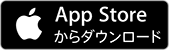

iSPEEDе…Ҳзү©OPпјҲiPhone: Ver 1.10.2 / Android: Ver 1.8.2пјү
- и»Ҫеҫ®гҒӘдёҚе…·еҗҲгӮ’дҝ®жӯЈ

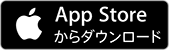

жіЁж„ҸдәӢй …
гҒҠе®ўж§ҳгҒ®иЁӯе®ҡгғ»з’°еўғгҒ«гӮҲгӮҠгҖҒеҸ–еј•жҷӮй–“дёӯгҒ«гӮўгғғгғ—гғҮгғјгғҲгҒ•гӮҢгӮӢе ҙеҗҲгҒҢгҒ”гҒ–гҒ„гҒҫгҒҷгҖӮ
з«Ҝжң«гҒ®иҮӘеӢ•гӮўгғғгғ—гғҮгғјгғҲж©ҹиғҪгҒҢгӮӘгғігҒ®е ҙеҗҲгҒҜгҖҒд»ҘдёӢгҒ®ж–№жі•гҒ§гӮӘгғ•гҒ«гҒ—гҒҰй ӮгҒҸгҒЁгҖҒеӣһйҒҝгҒҷгӮӢгҒ“гҒЁгҒҢгҒ§гҒҚгҒҫгҒҷгҖӮ
иҮӘеӢ•гӮўгғғгғ—гғҮгғјгғҲгӮ’гӮӘгғ•гҒ«гҒҷгӮӢж–№жі•
(iPhoneгҒ®е ҙеҗҲ)
иЁӯе®ҡ>iTunesгҒЁApp Store>вҖқиҮӘеӢ•гғҖгӮҰгғігғӯгғјгғүвҖқгҒ®вҖқгӮўгғғгғ—гғҮгғјгғҲвҖқгӮ’гӮӘгғ•
(AndroidгҒ®е ҙеҗҲ)
PlayгӮ№гғҲгӮў>з”»йқўе·ҰдёҠгҒ®гғЎгғӢгғҘгғјгӮўгӮӨгӮігғіпјһиЁӯе®ҡпјһгӮўгғ—гғӘгҒ®иҮӘеӢ•жӣҙж–°пјһиҮӘеӢ•жӣҙж–°гҒҜдёҖеҲҮгҒ—гҒӘгҒ„
вҖ»дёҠиЁҳиЁӯе®ҡгҒ§гҒҜд»–гҒ®гӮўгғ—гғӘгҒ®иҮӘеӢ•гӮўгғғгғ—гғҮгғјгғҲгӮӮгҒ•гӮҢгҒӘгҒҸгҒӘгӮҠгҒҫгҒҷгҒ®гҒ§гҖҒе…ғгҒ«жҲ»гҒҷгҒ“гҒЁгҒ§иҮӘеӢ•гӮўгғғгғ—гғҮгғјгғҲгҒҢеҸҜиғҪгҒ«гҒӘгӮҠгҒҫгҒҷгҖӮ
гӮҲгҒҸгҒӮгӮӢгҒ”иіӘе•Ҹгғ»гҒ”иҰҒжңӣ
- QйҠҳжҹ„гҒ®жӨңзҙўгҒҜгҒ©гҒ“гҒӢгӮүгҒ§гҒҚгӮӢгҒӢпјҹ
- AвҖңжӨңзҙўвҖңгғЎгғӢгғҘгғјгҒ®з”»йқўдёҠйғЁгҒ«гҒӮгӮӢжӨңзҙўгғңгғғгӮҜгӮ№гҒӢгӮүйҠҳжҹ„гҒ®жӨңзҙўгҒҢгҒ§гҒҚгҒҫгҒҷгҖӮ
11жңҲ3ж—ҘгҒ®гӮўгғғгғ—гғҮгғјгғҲгҒ§гҖҒвҖңгҒҠж°—гҒ«е…ҘгӮҠвҖңз”»йқўдёҠйғЁгҒ«гӮӮжӨңзҙўгғңгғғгӮҜгӮ№гӮ’иЁӯзҪ®гҒ—гҖҒйҠҳжҹ„гҒ®жӨңзҙўгҒҢеҮәжқҘгӮӢгӮҲгҒҶгҒ«гҒӘгӮҠгҒҫгҒ—гҒҹгҖӮ
ж—§гғҗгғјгӮёгғ§гғіпјҲVer6.0.1пјү
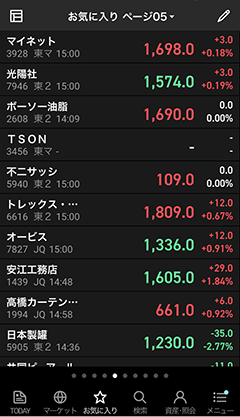
"гҒҠж°—гҒ«е…ҘгӮҠ"з”»йқўгҒ§гҒ®йҠҳжҹ„жӨңзҙўгҒҜдёҚеҸҜ
жңҖж–°гғҗгғјгӮёгғ§гғіпјҲVer6.1.0пјү
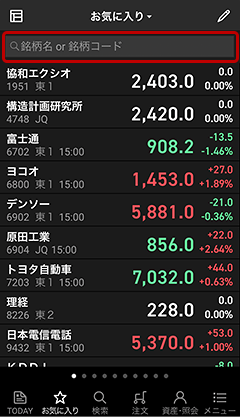
"гҒҠж°—гҒ«е…ҘгӮҠ"з”»йқўдёҠйғЁгҒ«жӨңзҙўгғңгғғгӮҜгӮ№гӮ’иЁӯзҪ®
- QгӮўгғғгғ—гғҮгғјгғҲгҒ—гҒҰгҒӢгӮүгҒҠж°—гҒ«е…ҘгӮҠгӮ„еҖӢеҲҘйҠҳжҹ„з”»йқўгҒ®иЎЁзӨәгҒҢйҒ…гҒҸгҒӘгҒЈгҒҹгҖӮ
- AдёҖйғЁгҒ®з«Ҝжң«гҒ§зҷәз”ҹгҒ—гҒҰгҒ„гӮӢгҒҠж°—гҒ«е…ҘгӮҠгӮ„еҖӢеҲҘйҠҳжҹ„гҒ®з”»йқўиЎЁзӨәгҒҢйҒ…гҒҸгҒӘгӮӢзҸҫиұЎгҒ®ж”№е–„гҒ«еҗ‘гҒ‘еҜҫеҝңгӮ’йҖІгӮҒгҒҰгҒҠгӮҠгҒҫгҒҷгҖӮ
ж—§гғҗгғјгӮёгғ§гғіпјҲVer6.0.1пјүгҒ§гҒ®дёҖйғЁиЎЁзӨәгҒ®йҖҹеәҰж”№е–„гҒ«з¶ҡгҒҚгҖҒ11жңҲ3ж—ҘгҒ®гӮўгғғгғ—гғҮгғјгғҲгҒ«гҒҰгҒ•гӮүгҒ«иЎЁзӨәйҖҹеәҰгҒ®ж”№е–„гӮ’иЎҢгҒ„гҒҫгҒ—гҒҹгҖӮ
- QгғҒгғЈгғјгғҲгҒ®иүІгӮ’еӨүгҒҲгӮӢгҒ“гҒЁгҒҜгҒ§гҒҚгӮӢгҒӢпјҹ
- Aж—§гғҗгғјгӮёгғ§гғіпјҲVer6.0.1пјүгҒ§гҒҜгҖҒгғҒгғЈгғјгғҲгҒ®иүІгҒ®еӨүжӣҙгҒҜгҒ§гҒҚгҒҫгҒӣгӮ“гҖӮ11жңҲ3ж—ҘгҒ®гӮўгғғгғ—гғҮгғјгғҲгҒ«гҒҰгҖҒвҖңгӮӘгғӘгӮёгғҠгғ«вҖқгӮ«гғ©гғјгӮ’иҝҪеҠ гҒ—гҒҫгҒ—гҒҹгҖӮ
вҖңгӮӘгғӘгӮёгғҠгғ«вҖқгӮ«гғ©гғјгӮ’иЁӯе®ҡгҒҷгӮӢгҒ“гҒЁгҒ§гҖҒVer5.5д»ҘеүҚгҒ®гғҒгғЈгғјгғҲгғҮгӮ¶гӮӨгғігҒ§гҒ”еҲ©з”ЁгҒ«гҒӘгӮҢгҒҫгҒҷгҖӮ
гғ»ж“ҚдҪңж–№жі•пјҡгҖҖгғЎгғӢгғҘгғјгҖҖпјһгҖҖгӮ«гғ©гғјиЁӯе®ҡгҖҖпјһгӮӘгғӘгӮёгғҠгғ«
ж—§гғҗгғјгӮёгғ§гғіпјҲVer6.0.1пјү

гғҒгғЈгғјгғҲгҒ®иүІгҒ®еӨүжӣҙгҒҜдёҚеҸҜ
жңҖж–°гғҗгғјгӮёгғ§гғіпјҲVer6.1.0пјү

гӮӘгғӘгӮёгғҠгғ«гӮ«гғ©гғјгҒёгҒ®еӨүжӣҙгҒҢеҸҜиғҪ
- QзҸҫеңЁеҖӨгҒ®иүІгӮ’еӨүгҒҲгӮӢгҒ“гҒЁгҒҜгҒ§гҒҚгӮӢгҒӢпјҹ
- AгҖҢзҷҪгҖҚгҒӢгҖҢиөӨпјҸз·‘гҖҚгӮ’йҒёжҠһгҒҷгӮӢгҒ“гҒЁгҒҢеҸҜиғҪгҒ§гҒҷгҖӮ
11жңҲ3ж—ҘгҒ®гӮўгғғгғ—гғҮгғјгғҲгҒ§гҖҒгҖҢгӮӘгғӘгӮёгғҠгғ«гҖҚгӮ«гғ©гғјиЁӯе®ҡжҷӮгҒ«гҖҢиөӨ/з·‘гҖҚгӮ’йҒёжҠһгҒ—гҒҹе ҙеҗҲгҒҜгҖҒVer5.5д»ҘеүҚгҒ®гғ•гӮ©гғігғҲиүІгҒ«гҒӘгӮҠгҒҫгҒҷгҖӮ
гғ»ж“ҚдҪңж–№жі•пјҡгҖҖгғЎгғӢгғҘгғјгҖҖпјһгҖҖгӮўгғ—гғӘиЁӯе®ҡгҖҖпјһгҖҖзҸҫеңЁеҖӨгӮ«гғ©гғј
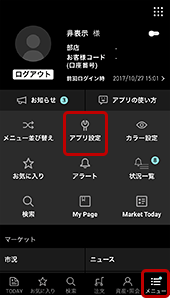
гҖҢгғЎгғӢгғҘгғјгҖҚгҒӢгӮүгҖҢгӮўгғ—гғӘиЁӯе®ҡгҖҚгӮ’йҒёжҠһ
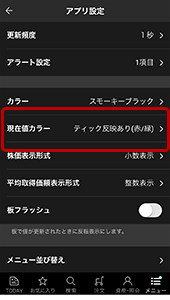
гҖҢзҸҫеңЁеҖӨгӮ«гғ©гғјгҖҚгӮ’йҒёжҠһ
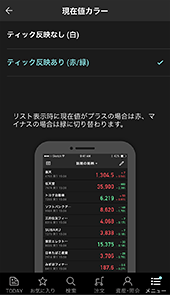
зҸҫеңЁеҖӨгҒ®гҖҢзҷҪгҖҚгҒӢгҖҢиөӨпјҸз·‘гҖҚгҒ®йҒёжҠһгҒҢеҸҜиғҪ
- Qгғ•гӮ©гғігғҲгӮөгӮӨгӮәгӮ’еӨүжӣҙгҒҷгӮӢж–№жі•гҒҜгҒӮгӮӢгҒӢпјҹ
- A(iPhoneзүҲгӮ’гҒҠдҪҝгҒ„гҒ®гҒҠе®ўж§ҳ)
11жңҲ3ж—ҘгҒ®гӮўгғғгғ—гғҮгғјгғҲгҒ«гҒҰгҖҒiPhoneзүҲгҒ®гғ•гӮ©гғігғҲгӮөгӮӨгӮәгҒҢеӨ§гҒҚгҒҸгҒӘгӮҠгҖҒгӮҲгӮҠиҰӢгӮ„гҒҷгҒҸгҒӘгӮҠгҒҫгҒ—гҒҹгҖӮ
гғ•гӮ©гғігғҲгӮ’е°ҸгҒ•гҒҸгҒ—гҒҹгҒ„е ҙеҗҲгҒҜгҒҠдҪҝгҒ„гҒ®iPhoneгҒ®иЁӯе®ҡгҒ§гғ•гӮ©гғігғҲгӮөгӮӨгӮәгӮ’еӨүжӣҙгҒҷгӮӢгҒ“гҒЁгҒ§гҖҒiSPEEDз”»йқўгҒ®гғ•гӮ©гғігғҲгӮ’е°ҸгҒ•гҒҸгҒҷгӮӢгҒ“гҒЁгҒҢеҸҜиғҪгҒ§гҒҷгҖӮ
гғ»ж“ҚдҪңж–№жі•пјҲгғ•гӮ©гғігғҲгӮ’е°ҸгҒ•гҒҸгҒ—гҒҹгҒ„е ҙеҗҲпјүпјҡиЁӯе®ҡпјһдёҖиҲ¬пјһгӮўгӮҜгӮ»гӮ·гғ“гғӘгғҶгӮЈпјһгҒ•гӮүгҒ«гҒҠгҒҠгҒҚгҒӘж–Үеӯ—пјһгғЎгғўгғӘдёҠгҒ®гҖҢв—ӢгҖҚгӮ’е·ҰгҒ«2гҒӨд»ҘдёҠгӮ№гғ©гӮӨгғү
(AndroidзүҲгӮ’гҒҠдҪҝгҒ„гҒ®гҒҠе®ўж§ҳ)
ж—§гғҗгғјгӮёгғ§гғіпјҲVer6.0.1пјүгҒ§гҒҜгҒҠдҪҝгҒ„гҒ®з«Ҝжң«гҒ®иЁӯе®ҡгҒ§гғ•гӮ©гғігғҲгӮөгӮӨгӮәгӮ’иЁӯе®ҡгҒҷгӮӢдәӢгҒ§гҖҒiSPEEDз”»йқўгҒ®гғ•гӮ©гғігғҲгӮөгӮӨгӮәгӮ’еӨүжӣҙгҒҷгӮӢгҒ“гҒЁгҒҢеҸҜиғҪгҒ§гҒҷгҖӮ
гғ»ж“ҚдҪңж–№жі•пјҡиЁӯе®ҡпјһгғҰгғјгӮ¶гғјиЈңеҠ©пјһвҖқгғ•гӮ©гғігғҲгӮөгӮӨгӮәвҖқгҒҫгҒҹгҒҜвҖқж–Үеӯ—гӮөгӮӨгӮәвҖқгӮ’еӨүжӣҙ
- QгҒҠж°—гҒ«е…ҘгӮҠгӮ’еүҠйҷӨгҒ—гҒҰгҒ—гҒҫгҒЈгҒҹгҖӮжҲ»гҒҷж–№жі•гҒҜгҒӮгӮӢгҒӢпјҹ
- AдёҖеәҰеүҠйҷӨгҒ—гҒҰгҒ—гҒҫгҒЈгҒҹгҒҠж°—гҒ«е…ҘгӮҠгҒҜжҲ»гҒҷгҒ“гҒЁгҒҢгҒ§гҒҚгҒҫгҒӣгӮ“гҖӮж—§гғҗгғјгӮёгғ§гғіпјҲVer6.0.1пјүд»ҘйҷҚгҖҒгҒҠж°—гҒ«е…ҘгӮҠзҷ»йҢІжҷӮгҒ«ж—ўеӯҳйҠҳжҹ„гҒҢеүҠйҷӨгҒ•гӮҢгӮӢж©ҹиғҪиҮӘдҪ“гӮ’е»ғжӯўгҒ—гҒҰгҒҠгӮҠгҒҫгҒҷгҖӮ
11жңҲ3ж—ҘгҒ®гӮўгғғгғ—гғҮгғјгғҲгҒ§гҖҒгҒҠж°—гҒ«е…ҘгӮҠзҷ»йҢІгҒ®е°Һз·ҡгӮ’гҒ•гӮүгҒ«зҹӯзё®еҢ–гҒ„гҒҹгҒ—гҒҫгҒ—гҒҹгҖӮ
жңҖж–°гғҗгғјгӮёгғ§гғіпјҲVer6.1.0пјү
- QдҝқжңүйҠҳжҹ„пјҸе»әзҺүдёҖиҰ§пјҸжіЁж–Үз…§дјҡпјҸзҙ„е®ҡз…§дјҡгҒ®иҰӢж–№гҒҢгӮҸгҒӢгӮүгҒӘгҒ„гҖӮ
- A
(iPhoneзүҲгӮ’гҒҠдҪҝгҒ„гҒ®гҒҠе®ўж§ҳ)
дёҖиҰ§гҒ®еҸіз«ҜгҒӢгӮүе·ҰгҒ«гӮ№гғҜгӮӨгғ—гҒҷгӮӢгҒ“гҒЁгҒ§гҖҒгҒҷгҒ№гҒҰгҒ®й …зӣ®гҒҢзўәиӘҚгҒ§гҒҚгҒҫгҒҷгҖӮ
гҒҫгҒҹгҖҒ11жңҲ3ж—ҘгҒ®гӮўгғғгғ—гғҮгғјгғҲгҒ§гӮ№гғҜгӮӨгғ—гҒ§гҒ®ж“ҚдҪңгҒ«еҠ гҒҲгҖҒгӮҝгғғгғ—гҒ§гӮӮеҲҮгӮҠжӣҝгҒҲгҒҢгҒ§гҒҚгӮӢгӮҲгҒҶж”№е–„гҒ„гҒҹгҒ—гҒҫгҒ—гҒҹгҖӮ
(AndroidзүҲгӮ’гҒҠдҪҝгҒ„гҒ®гҒҠе®ўж§ҳ)
дёҖиҰ§гҒ®й …зӣ®жЁӘгҒ«гҒӮгӮӢгҖҢпјңгҖҚгҖҢпјһгҖҚгӮ’гӮҝгғғгғ—гҒҷгӮӢгҒ“гҒЁгҒ§гҖҒе…ЁгҒҰгҒ®й …зӣ®гҒҢзўәиӘҚгҒ§гҒҚгҒҫгҒҷгҖӮ
- QеүҚгҒ®гғҗгғјгӮёгғ§гғігҒ«жҲ»гҒҷгҒ“гҒЁгҒҜгҒ§гҒҚгӮӢгҒӢпјҹ
- Aз”ігҒ—иЁігҒ”гҒ–гҒ„гҒҫгҒӣгӮ“гҒҢгҖҒеүҚгҒ®гғҗгғјгӮёгғ§гғігҒ«жҲ»гҒҷгҒ“гҒЁгҒҜгҒ§гҒҚгҒҫгҒӣгӮ“гҖӮ
- Qж“ҚдҪңж–№жі•гҒҢгӮҸгҒӢгӮүгҒӘгҒ„гҖӮ
- AгҒ”дҪҝз”Ёж–№жі•гҒ«гҒҠеӣ°гӮҠгҒ®йҡӣгҒҜгҖҒдёӢиЁҳгғҡгғјгӮёгҒҠгӮҲгҒіж“ҚдҪңгӮ¬гӮӨгғүгӮ’гҒ”зўәиӘҚгҒ„гҒҹгҒ гҒ‘гҒҫгҒҷгӮҲгҒҶгҒҠйЎҳгҒ„гҒ„гҒҹгҒ—гҒҫгҒҷгҖӮ
гғ»гӮўгғ—гғӘгҒ®дҪҝгҒ„ж–№
iSPEEDеҶ…гғЎгғӢгғҘгғј>гӮўгғ—гғӘгҒ®дҪҝгҒ„ж–№
https://ispeed.jp/smartphone/howto/
гғ»ж“ҚдҪңгӮ¬гӮӨгғү
iSPEEDеҶ…гғЎгғӢгғҘгғј>гӮўгғ—гғӘгҒ®дҪҝгҒ„ж–№>ж“ҚдҪңгӮ¬гӮӨгғүгӮ’гғҖгӮҰгғігғӯгғјгғүгҒҷгӮӢ
https://www.rakuten-sec.co.jp/ITS/PDFDL/ispeed_iphone_android_guide.pdf
вҖ»10/12гғӘгғӘгғјгӮ№гҒ®iSPEED6гҒ®еҶ…е®№гҒ«гҒӨгҒ„гҒҰгҒҜгҒ“гҒЎгӮүгҒӢгӮүгҒ”зўәиӘҚдёӢгҒ•гҒ„гҖӮ
https://www.rakuten-sec.co.jp/web/info/info20170908-02.html